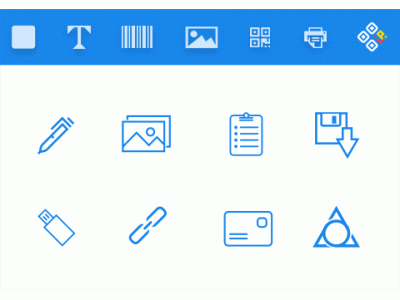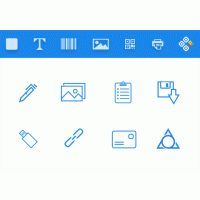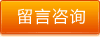| 在日常生活中,常见的商品条码主要是EAN-13和EAN-8两种,是一类。商品条码的特点是最后一位为校验位,是根据前面的条码数据校验自动生成。
我们经常见到的商品条码是不显示附加码的,但是有的商品是有附加码的,这也是商品条码的另一个特性。接下来在条码打印软件中演示下制作商品条码带附加码的操作步骤:
在条码打印软件新建标签之后,点击软件左侧的“绘制一维条码”按钮,在画布上绘制一个条形码对象,双击条形码,在图形属性-条码选项卡中,可以看到软件默认的条码类型是code128。如果需要修改条码类型的话,点击类型后面的三角形,在类型下拉列表中根据自己的需求选择相应的码制,这里以EAN13+2为例,可以看到下拉列表中还有EAN13+5。
 在数据源中,点击“修改”按钮,删除默认的数据,在下面的状态框中,手动输入要添加的信息,点击编辑-确定。
  设置好之后,可以看到附加码在条形码的上面,如果感觉不美观的话,可以双击条码,在图形属性-条码选项卡中,将附加码设置为下,点击确定,如图所示:
  国际通用的商品条码类型是UPC-A和UPC-E,它们也有附加码属性,属性设置跟EAN-13类似。
 以上就是有关在条码打印软件中制作商品条码带附加码的操作步骤,是不是很简单。条码打印软件支持多种条码码制,国际上通用的条码码制也支持的。制作方法是一样的。只是需要修改条码码制。有需求的用户,可以下载条码打印软件,根据自己的需求在软件中制作相应的条形码,这里就不再详细描述了。软件操作过程中有什么问题,可以联系在线人员进行咨询
|
原文链接:http://www.lingmov.com/shangji/show-6714.html,转载和复制请保留此链接。
以上就是关于条码打印软件如何打印带附加码的商品条码全部的内容,关注我们,带您了解更多相关内容。
以上就是关于条码打印软件如何打印带附加码的商品条码全部的内容,关注我们,带您了解更多相关内容。